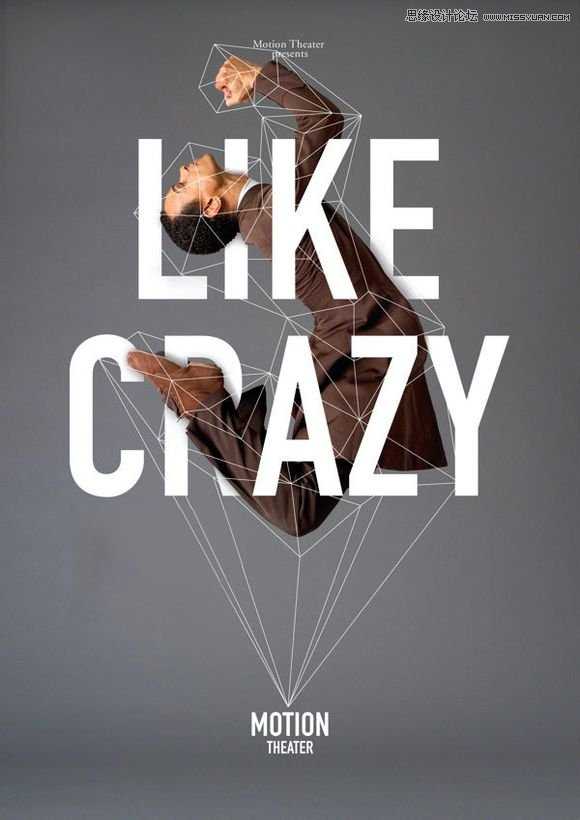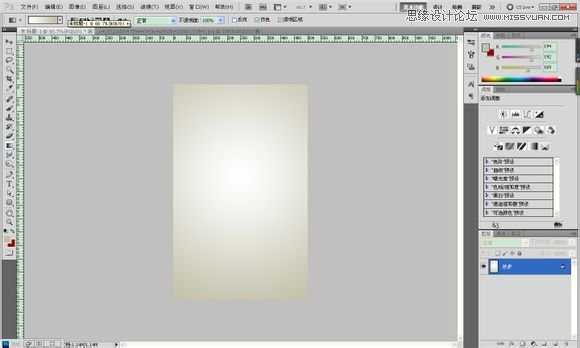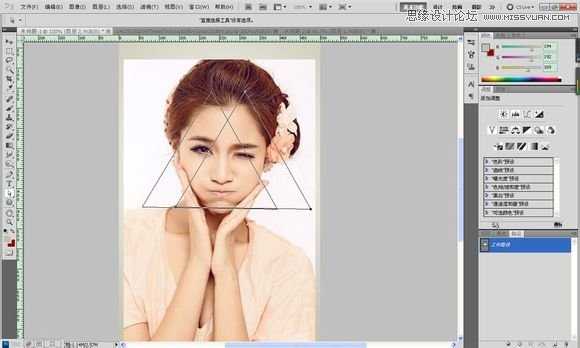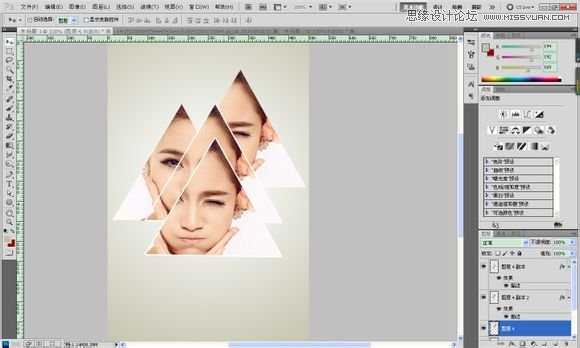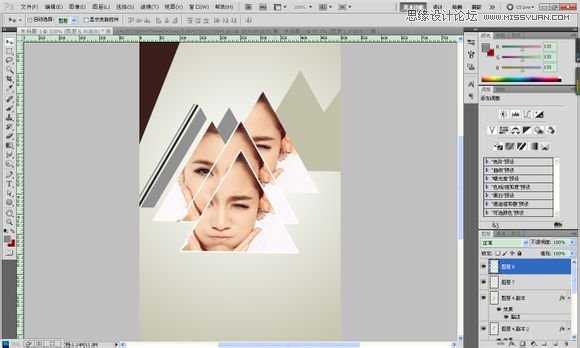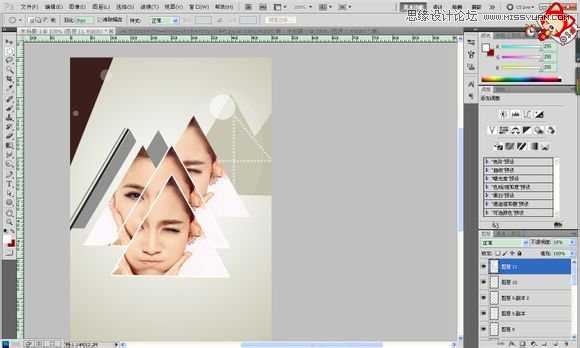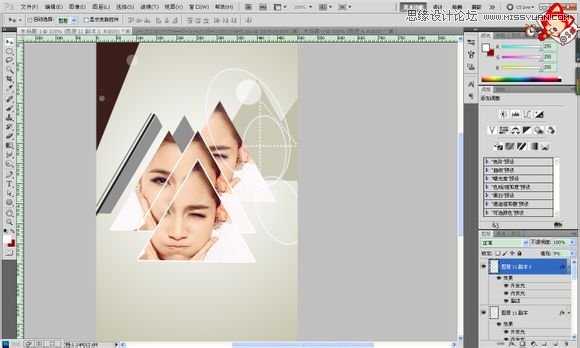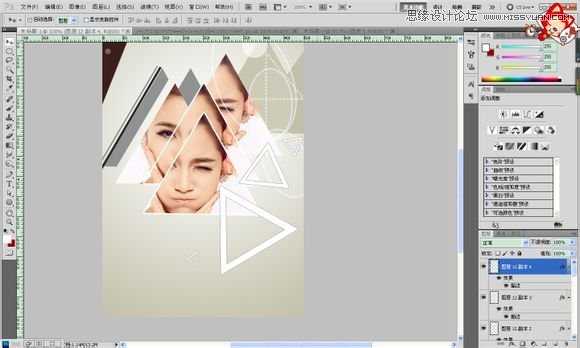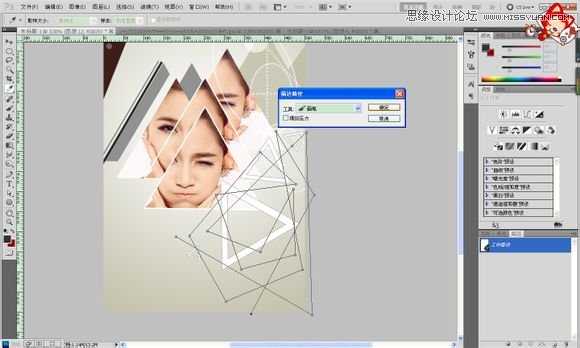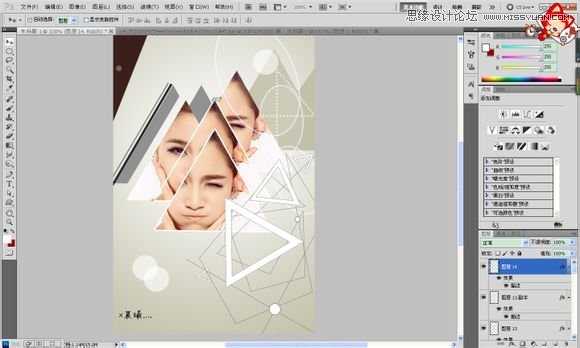无为清净楼资源网 Design By www.qnjia.com
这篇教程主要是向的朋友介绍Photoshop制作超酷大气的时尚视觉效果海报方法,本文介绍三种视觉海报的制作方法,这些海报都具有不错的视觉效果,能够吸引不少人的眼球,没有太多的花俏,简单的线条以及颜色搭配,就能够释放夺人视线的效果。好了,下面我们一起来学习吧!
先看一些网上搜集的效果图:
本例的效果图:
1、添加渐变-径向渐变,取色随意,图片大小自定义。
2、打开素材图片,调节图片大小,钢笔勾出双三角图形,转换选取,复制图层。
3、再拷贝一个三角形图层,复制。
4、多次复制上页面图层,摆放随意,中间两个LZ加了白色描边,这样形成分割效果。
5、随意做出几个形状,装扮,颜色自拟。
6、添加几个白色透明度低的圆圈,在用画笔画几个线条,显得更充实。
7、这里我画个一个白色的圆圈,然后把填充更改低一下,增加内发光、外发光、描边效果,颜色自定义。然后多复制几个,更改大小和位置。
8、做出一个中空的三角形,添加灰色描边,复制图层,调整大小和位置。
9、用钢笔工具随意画出几条直线,描边路径-画笔-大小1XP
10、添加几个图案进行填充,这里LZ的线条应该放在人头下面。
最终效果
第二个效果图:
1、复制一个原图,用钢笔抠出头部复制,进行位置移动。
2、选中身体部分,复制,移动位置。
上一页12 下一页 阅读全文
标签:
Photoshop,视觉,海报
无为清净楼资源网 Design By www.qnjia.com
广告合作:本站广告合作请联系QQ:858582 申请时备注:广告合作(否则不回)
免责声明:本站文章均来自网站采集或用户投稿,网站不提供任何软件下载或自行开发的软件! 如有用户或公司发现本站内容信息存在侵权行为,请邮件告知! 858582#qq.com
免责声明:本站文章均来自网站采集或用户投稿,网站不提供任何软件下载或自行开发的软件! 如有用户或公司发现本站内容信息存在侵权行为,请邮件告知! 858582#qq.com
无为清净楼资源网 Design By www.qnjia.com
暂无评论...
更新日志
2024年11月18日
2024年11月18日
- 王艺翔.2024-至暖(EP)【乐人】【FLAC分轨】
- 樊桐舟《流年微词HQCD》WAV+CUE
- Rachmaninoff-SymphonicDances-BerlinerPhilharmoniker,KirillPetrenko(2024)[24-96]
- 岡部啓一《NieRGestaltReplicantOrchestralArrangementAlbum》24-96\FLAC
- 群星《心光》[FLAC/分轨][307.76MB]
- 许茹芸《讨好》[WAV+CUE][1G]
- 唐磊《丁香花》[WAV+CUE]
- 刘德华.2001-天开了【BMG】【WAV+CUE】
- 群星.2013-顾嘉辉大师经典演唱会3CD【爱我音乐】【WAV+CUE】
- 费翔.2000-费常翔念2CD【环球】【WAV+CUE】
- Rachmaninoff-SuitesNos.12,TheSleepingBeauty-MikuOmine,TakakoTakahashi(2024)[24-
- 童丽《影视金曲(1:1黄金母盘版)》[WAV]
- 柏菲·胭花四乐《胭花四乐》限量开盘母带ORMCD[低速原抓WAV+CUE]
- 群星《监听耳机天碟》2018[WAV分轨][1G]
- 群星《娱协奖原创金曲合辑》滚石[WAV+CUE][1.1G]